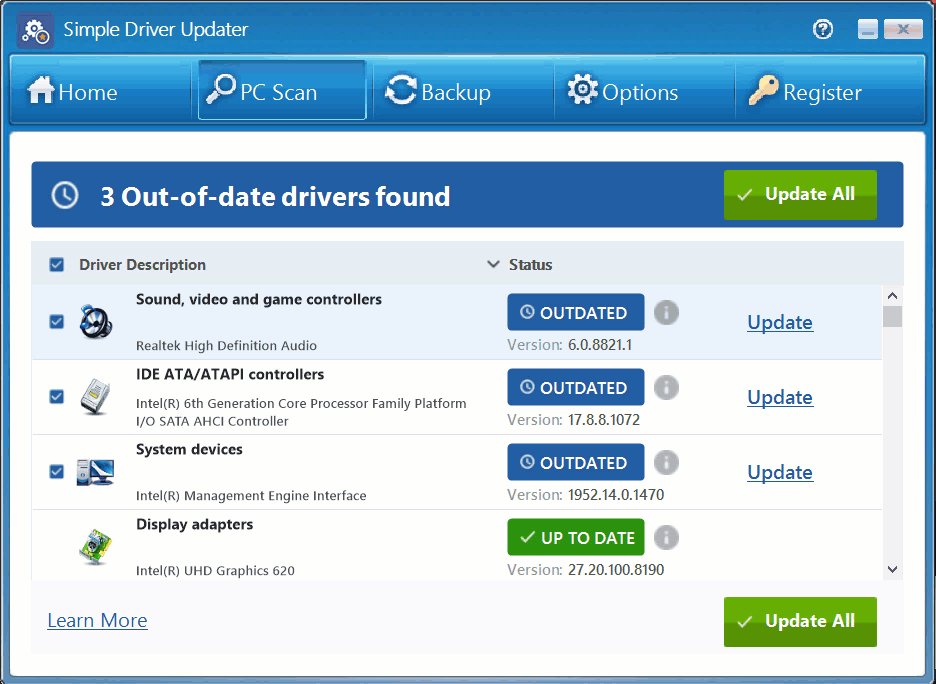5 cose da sapere Simple Driver Updater
Simple Driver Updater fornisce correzioni di bug aggiornate e nuove funzionalità dei driver direttamente dai produttori originali del software. Con Simple Driver Updater non dovrai mai più pensare ai driver del tuo computer, perché il tuo nuovo assistente elettronico è al lavoro.
Ma come sfruttare al meglio le sue caratteristiche?
Ecco 5 modi Simple Driver Updater renderà la tua vita più facile.
-
1. Prima di eseguire qualsiasi scansione, eseguire un backup.
Supponiamo che tu voglia essere doppiamente sicuro che qualche aggiornamento casuale del driver che stai installando non finisca per avere un conflitto con qualcos'altro. (Probabilmente ti è capitato di farlo.) Hai la possibilità di eseguire il backup di tutti i tuoi driver esistenti in qualsiasi momento.
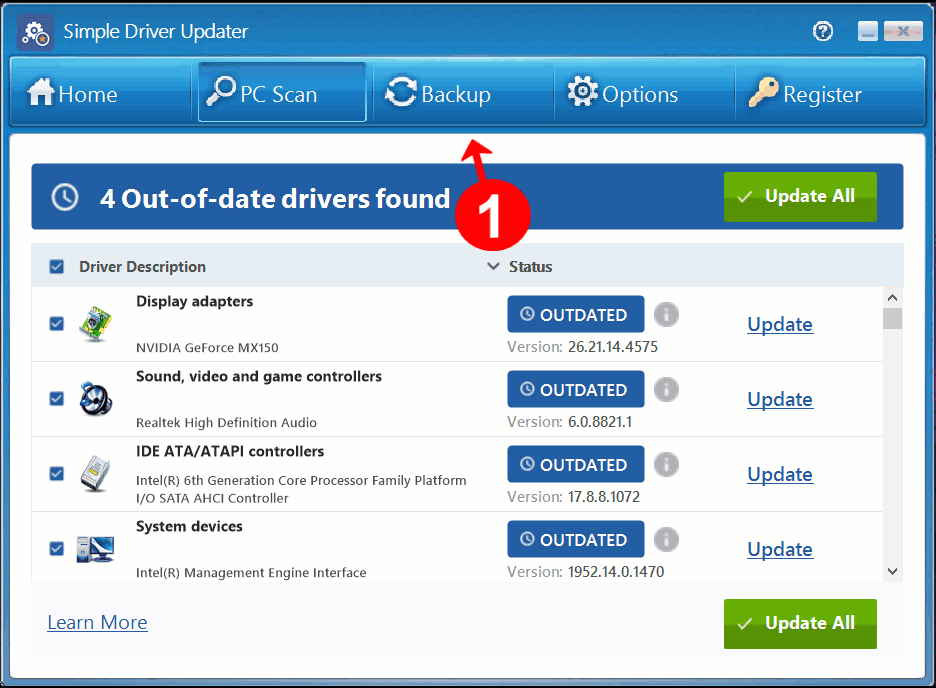
Nella barra dei menu principale, fare clic su Backup (doppia freccia) icona. Quindi fare clic su Avvia backup per eseguire il backup della suite completa esistente di driver del tuo PC (sia buoni che cattivi). Questo è utile da eseguire prima, nel caso in cui accada qualcosa durante il processo di aggiornamento del driver. Puoi anche scegliere di eseguire il backup solo di quelli specifici se stai cercando di aggiornare solo uno o due driver.
-
2. Ripristina un driver esistente se il suo aggiornamento crea un conflitto.
Le società di software non si consultano a vicenda sulle incompatibilità: hai il piacere di scoprirle tu stesso. Se scopri che un driver aggiornato ora ti sta dando problemi da qualche altra parte, puoi ripristinare e utilizzare rapidamente la versione precedente. Di nuovo dalla barra dei menu principale, fare clic su Backup (doppia freccia) icona. Quindi fare clic su Carica backup. Ciò ripristinerà alcuni o tutti i driver di cui è stato eseguito il backup dal backup creato in precedenza.
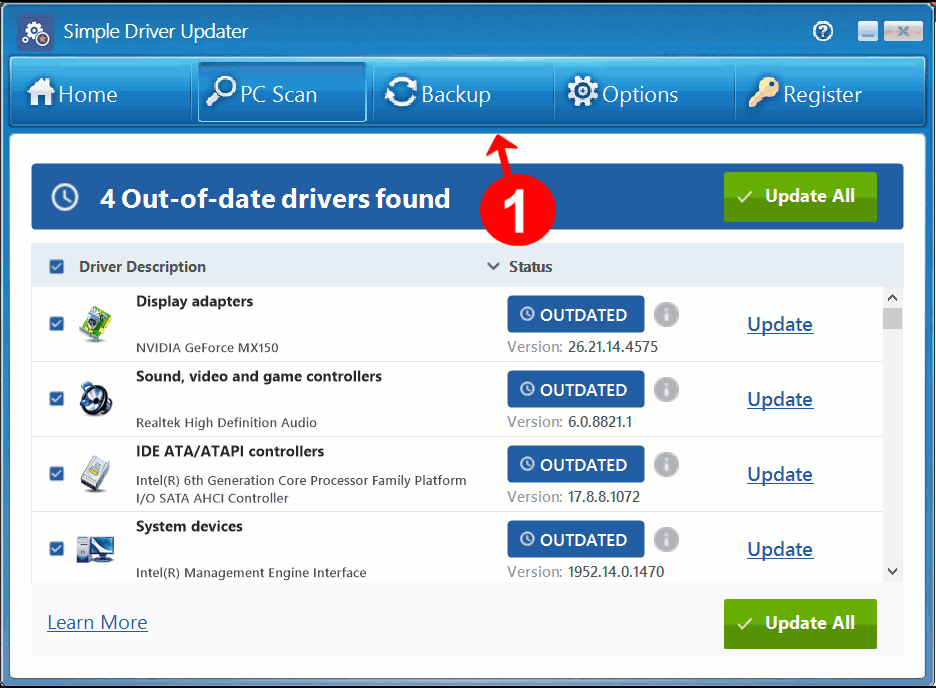
-
3. Risparmia un passaggio impostando le scansioni automatiche.
Fai clic su Opzioni (marcia) , quindi fare clic su Generale. Questo si apre Impostazioni generali, dove puoi decidere se avviare automaticamente la scansione quando Simple Driver Updater viene avviato o attendi finché non lo avvii manualmente. A meno che non si modifichi questa impostazione, l'impostazione predefinita è per le scansioni manuali. Un'altra opzione qui ti consente di configurare Simple Driver Updater per cercare nuovi driver ogni volta che si avvia il PC. Questa opzione è attivata per impostazione predefinita, quindi se non vuoi aspettare che venga eseguita la scansione ogni volta che accendi il computer, puoi disattivare questa opzione.
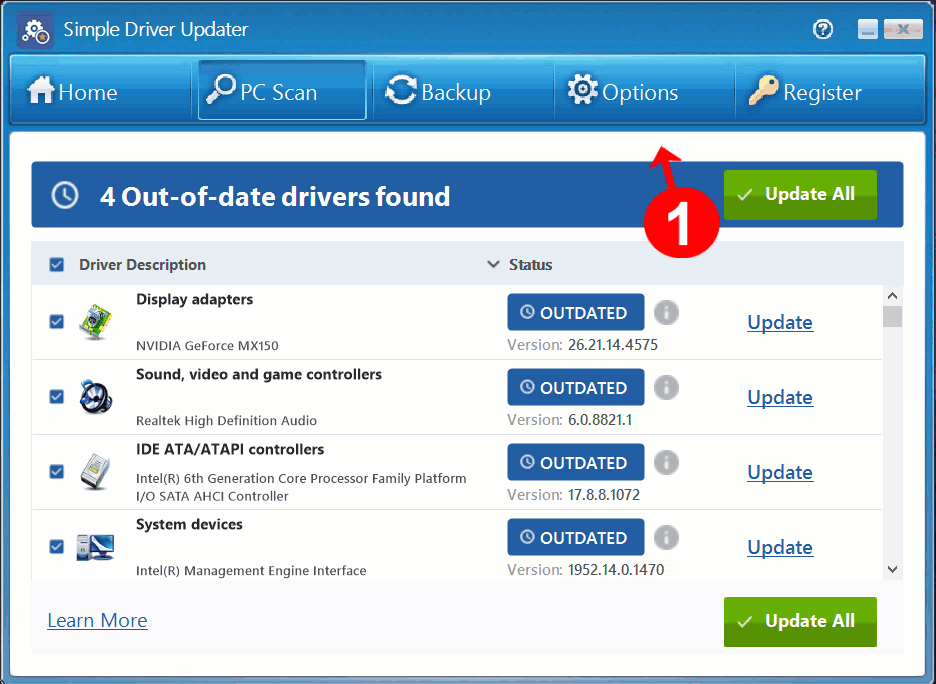
-
4. Pianifica le scansioni per la massima comodità.
Poiché la scansione può richiedere alcuni minuti, non vuoi necessariamente che avvenga quando sei concentrato sul compito da svolgere. Imposta l'ora del giorno e la frequenza delle scansioni del tuo driver in modo che avvengano automaticamente, in un momento in cui non ti ostacolano.
Fai clic su Opzioni (marcia) , quindi fare clic sull'icona Programma tab. Sotto Impostazioni pianificazione, scegli se desideri eseguire la scansione pianificata una volta, ogni giorno, ogni settimana o per niente. Quindi, scegli una data e un'ora o un giorno della settimana, quindi fai clic su Applicare per impostare la scansione pianificata. Puoi anche fare in modo che scarichi e installi automaticamente tutti gli aggiornamenti trovati.
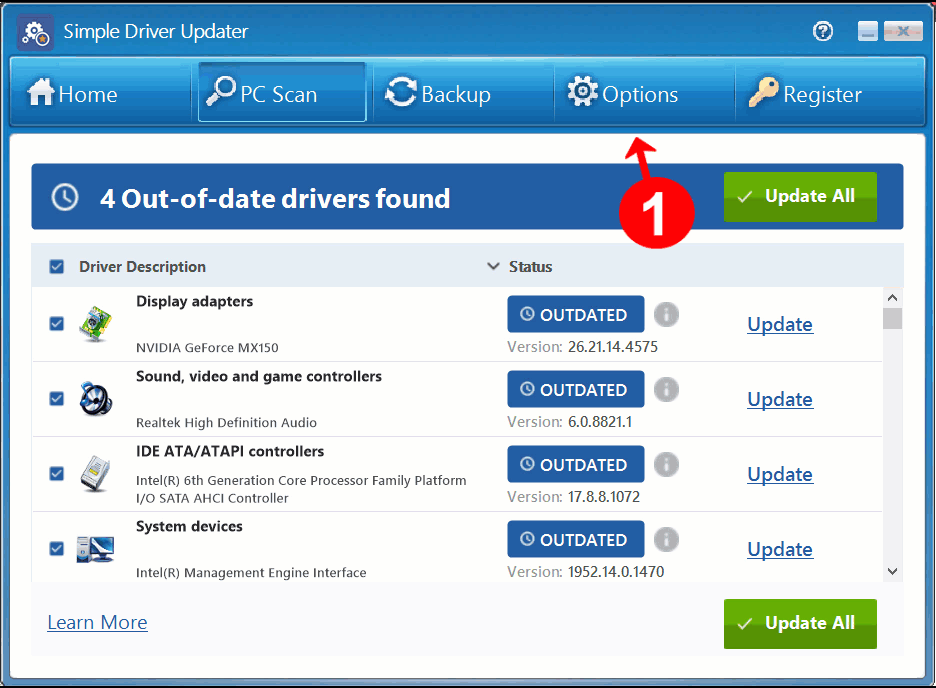
-
5. Imposta esclusioni driver
Sebbene non comuni, alcuni driver potrebbero causare problemi durante l'aggiornamento. Potresti non aver bisogno di quei driver, o anche preoccuparti se hai l'ultimo aggiornamento per cose fantasiose che non usi mai.
Se si dispone di versioni precedenti e compatibili di tali driver, è possibile escluderli da future scansioni pianificate aggiungendoli al file Elenco di esclusione dei driver.
Vai al file Risultati della scansione pagina dopo aver completato una scansione del driver. Trova gli aggiornamenti indesiderati nell'elenco dei risultati e fai clic con il pulsante destro del mouse su ciascuno per scegliere l'opzione, Aggiungi driver all'elenco di esclusione. Verranno esclusi dall'aggiornamento durante la prossima scansione pianificata.
Se in seguito cambi idea o desideri aggiornare il driver in futuro, puoi annullare questa azione selezionando Impostazioni poi Esclusione del conducente per vedere il tuo Elenco di esclusione dei driver.
Seleziona i driver che desideri aggiornare e fai clic su Rimuovi oggetto, oppure, se desideri aggiornarli tutti, fai clic su Rimuovi tutti gli elementi. Verranno quindi inclusi nelle scansioni future.